haibiettuot
Nhân Viên
Khi làm việc với các bảng dữ liệu lớn trong Excel, tốc độ xử lý là yếu tố quan trọng để đảm bảo hiệu quả công việc. Một trong những thao tác thường xuyên thực hiện là tính tổng theo hàng ngang. Việc nắm vững cách tính tổng hàng ngang trong excel không chỉ giúp bạn rút ngắn thời gian thao tác mà còn hạn chế tối đa sai sót. Đặc biệt, với các bảng hàng trăm hoặc hàng nghìn dòng dữ liệu, áp dụng đúng mẹo sẽ giúp công việc nhẹ nhàng hơn rất nhiều.
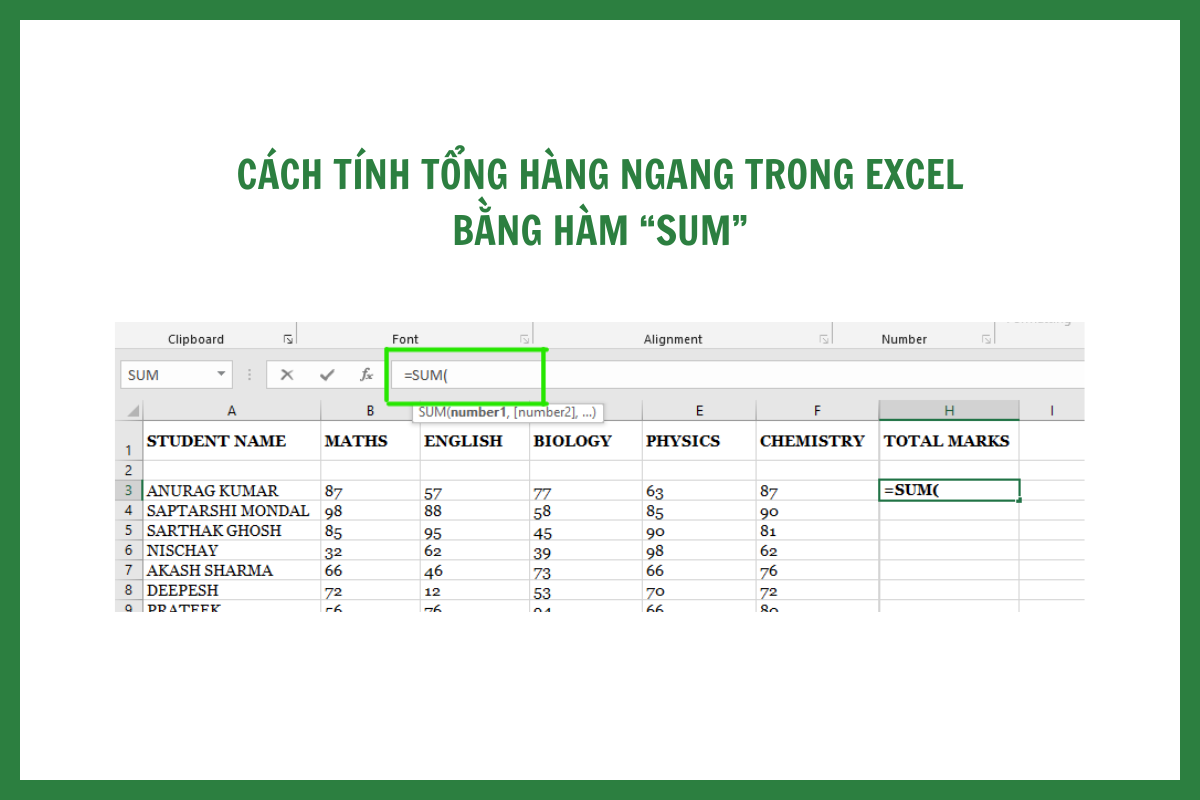 Vì sao nên tối ưu khi tính tổng hàng ngang
Vì sao nên tối ưu khi tính tổng hàng ngang
Không ít người vẫn tính tổng hàng ngang theo cách thủ công – cộng từng ô hoặc nhập lại công thức cho từng hàng. Điều này dẫn đến:
Ngược lại, nếu áp dụng các mẹo thực hành nhanh, bạn có thể:
Cách tính tổng hàng ngang bằng hàm SUM
1. Cú pháp cơ bản
Hàm SUM là lựa chọn phổ biến nhất để cộng giá trị trong một hàng ngang. Cú pháp:
=SUM(ô_bắt_đầu:ô_kết_thúc)
2. Ví dụ thực tế
Giả sử bạn muốn cộng từ ô C3 đến H3, chỉ cần nhập:
=SUM(C3:H3)
Nhấn Enter, Excel sẽ trả về tổng giá trị trong khoảng đã chọn. Đây là phương pháp đơn giản, phù hợp khi chỉ cần tính tổng cho một vài hàng.
Dùng AutoSum để rút ngắn thao tác
1. AutoSum là gì?
AutoSum là tính năng tích hợp sẵn giúp Excel tự động nhận diện vùng dữ liệu cần cộng và chèn công thức SUM.
2. Cách thực hiện nhanh
 Mẹo: Nếu muốn tính tổng cho nhiều hàng cùng lúc, hãy chọn toàn bộ ô kết quả của các hàng, nhấn AutoSum và Enter. Excel sẽ áp dụng công thức cho từng hàng riêng biệt, cực kỳ nhanh chóng cho bảng dữ liệu lớn.
Mẹo: Nếu muốn tính tổng cho nhiều hàng cùng lúc, hãy chọn toàn bộ ô kết quả của các hàng, nhấn AutoSum và Enter. Excel sẽ áp dụng công thức cho từng hàng riêng biệt, cực kỳ nhanh chóng cho bảng dữ liệu lớn.
Chuyển bảng thành Table để công thức tự động cập nhật
1. Lợi ích của Table
Khi bảng dữ liệu ở dạng Table (Insert → Table), các công thức sẽ tự động mở rộng khi bạn thêm cột mới. Điều này giúp cách tính tổng hàng ngang trong excel luôn chính xác mà không cần chỉnh sửa thủ công.
2. Thao tác
Sao chép công thức hàng loạt bằng phím tắt
1. Dùng chuột kéo công thức
Sau khi nhập công thức cho hàng đầu tiên, di chuột đến góc dưới bên phải ô (hiện dấu “+”) và kéo xuống các hàng dưới.
2. Dùng phím tắt
Cách này giúp bạn áp dụng nhanh cách tính tổng hàng ngang trong excel cho hàng trăm dòng chỉ trong vài giây.
Kết hợp hàm điều kiện để lọc khi cộng
Trong nhiều trường hợp, bạn không muốn cộng tất cả giá trị mà chỉ cộng những ô thỏa điều kiện nhất định. Lúc này, dùng hàm SUMIF hoặc SUMIFS sẽ hiệu quả hơn:
=SUMIF(C3:H3, ">1000", C3:H3)
Công thức trên sẽ chỉ cộng các giá trị trong hàng ngang từ C3 đến H3 nếu lớn hơn 1000. Đây là cách giúp bạn vừa tính tổng vừa phân tích dữ liệu ngay trong một bước.
Lưu ý khi tính tổng hàng ngang cho dữ liệu lớn
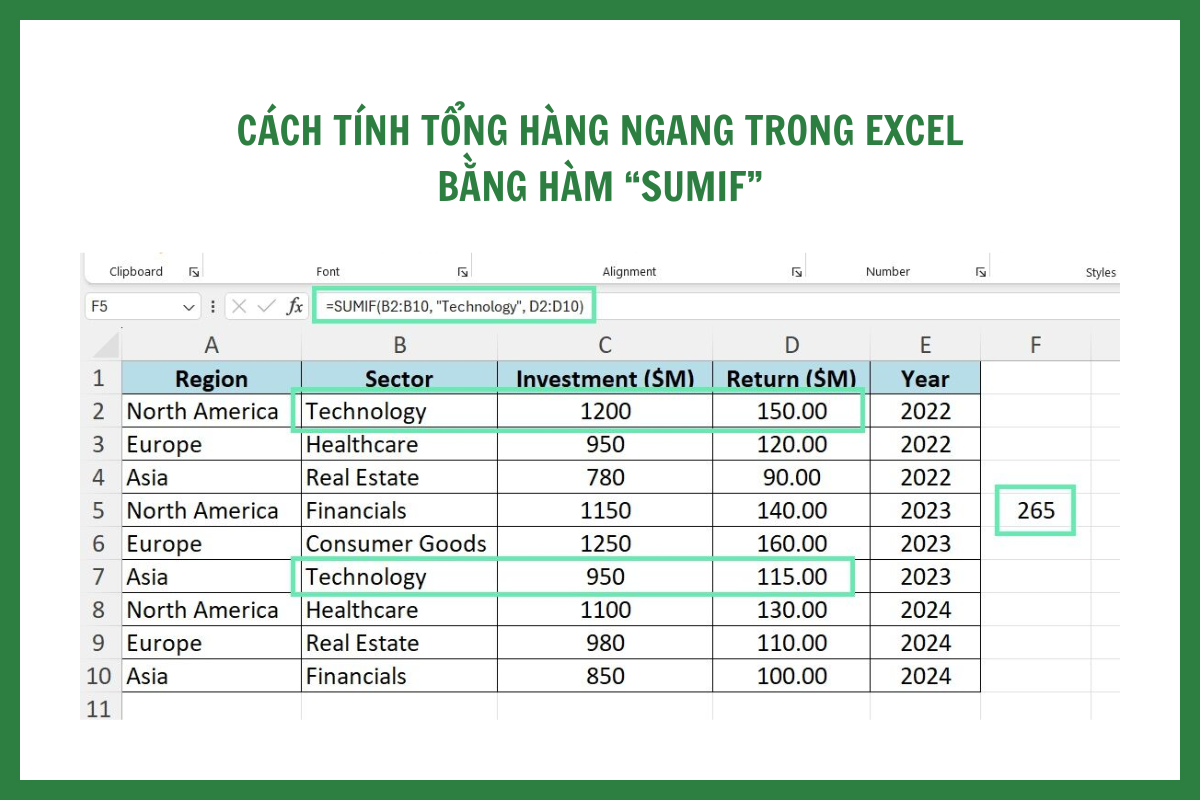 Kết luận
Kết luận
Với những mẹo trên, bạn hoàn toàn có thể áp dụng cách tính tổng hàng ngang trong excel cho bảng dữ liệu lớn một cách nhanh chóng và chính xác. Sự kết hợp giữa hàm SUM, AutoSum, Table và phím tắt sẽ giúp bạn tiết kiệm thời gian, giảm thiểu sai sót và nâng cao hiệu quả công việc.
Nếu bạn cần thêm giải pháp tối ưu cho thiết bị văn phòng, in ấn hay công nghệ, hãy liên hệ Huỳnh Gia Trading – đối tác tin cậy đồng hành cùng doanh nghiệp trong mọi nhu cầu về thiết bị và dịch vụ chất lượng.
Không ít người vẫn tính tổng hàng ngang theo cách thủ công – cộng từng ô hoặc nhập lại công thức cho từng hàng. Điều này dẫn đến:
- Tốn thời gian khi xử lý bảng dữ liệu lớn.
- Dễ mắc lỗi do chọn sai vùng dữ liệu.
- Khó cập nhật khi bảng được thêm dữ liệu mới.
Ngược lại, nếu áp dụng các mẹo thực hành nhanh, bạn có thể:
- Hoàn thành bảng tính chỉ trong vài phút.
- Giảm thiểu sai sót nhờ công thức tự động.
- Linh hoạt khi dữ liệu thay đổi.
Cách tính tổng hàng ngang bằng hàm SUM
1. Cú pháp cơ bản
Hàm SUM là lựa chọn phổ biến nhất để cộng giá trị trong một hàng ngang. Cú pháp:
=SUM(ô_bắt_đầu:ô_kết_thúc)
2. Ví dụ thực tế
Giả sử bạn muốn cộng từ ô C3 đến H3, chỉ cần nhập:
=SUM(C3:H3)
Nhấn Enter, Excel sẽ trả về tổng giá trị trong khoảng đã chọn. Đây là phương pháp đơn giản, phù hợp khi chỉ cần tính tổng cho một vài hàng.
Dùng AutoSum để rút ngắn thao tác
1. AutoSum là gì?
AutoSum là tính năng tích hợp sẵn giúp Excel tự động nhận diện vùng dữ liệu cần cộng và chèn công thức SUM.
2. Cách thực hiện nhanh
- Chọn ô kết quả ở cuối hàng.
- Nhấn nút AutoSum (Σ) trên thanh công cụ Home.
- Kiểm tra vùng dữ liệu được chọn.
- Nhấn Enter để hoàn tất.
Chuyển bảng thành Table để công thức tự động cập nhật
1. Lợi ích của Table
Khi bảng dữ liệu ở dạng Table (Insert → Table), các công thức sẽ tự động mở rộng khi bạn thêm cột mới. Điều này giúp cách tính tổng hàng ngang trong excel luôn chính xác mà không cần chỉnh sửa thủ công.
2. Thao tác
- Bôi đen bảng dữ liệu.
- Vào Insert → Table.
- Đặt tên cho Table để quản lý dễ hơn.
- Nhập công thức tính tổng cho một hàng, Excel sẽ tự áp dụng cho toàn bộ hàng khác.
Sao chép công thức hàng loạt bằng phím tắt
1. Dùng chuột kéo công thức
Sau khi nhập công thức cho hàng đầu tiên, di chuột đến góc dưới bên phải ô (hiện dấu “+”) và kéo xuống các hàng dưới.
2. Dùng phím tắt
- Ctrl + D: Sao chép công thức xuống dưới.
- Ctrl + R: Sao chép công thức sang bên phải.
Cách này giúp bạn áp dụng nhanh cách tính tổng hàng ngang trong excel cho hàng trăm dòng chỉ trong vài giây.
Kết hợp hàm điều kiện để lọc khi cộng
Trong nhiều trường hợp, bạn không muốn cộng tất cả giá trị mà chỉ cộng những ô thỏa điều kiện nhất định. Lúc này, dùng hàm SUMIF hoặc SUMIFS sẽ hiệu quả hơn:
=SUMIF(C3:H3, ">1000", C3:H3)
Công thức trên sẽ chỉ cộng các giá trị trong hàng ngang từ C3 đến H3 nếu lớn hơn 1000. Đây là cách giúp bạn vừa tính tổng vừa phân tích dữ liệu ngay trong một bước.
Lưu ý khi tính tổng hàng ngang cho dữ liệu lớn
- Đảm bảo dữ liệu là số: Nếu ô chứa văn bản hoặc ký tự đặc biệt, kết quả có thể sai.
- Kiểm tra vùng dữ liệu: Tránh chọn thiếu hoặc thừa cột.
- Định dạng dữ liệu rõ ràng: Sử dụng định dạng Number để Excel xử lý chính xác.
Với những mẹo trên, bạn hoàn toàn có thể áp dụng cách tính tổng hàng ngang trong excel cho bảng dữ liệu lớn một cách nhanh chóng và chính xác. Sự kết hợp giữa hàm SUM, AutoSum, Table và phím tắt sẽ giúp bạn tiết kiệm thời gian, giảm thiểu sai sót và nâng cao hiệu quả công việc.
Nếu bạn cần thêm giải pháp tối ưu cho thiết bị văn phòng, in ấn hay công nghệ, hãy liên hệ Huỳnh Gia Trading – đối tác tin cậy đồng hành cùng doanh nghiệp trong mọi nhu cầu về thiết bị và dịch vụ chất lượng.

 Vận hành bởi Trương Anh Vũ®
Vận hành bởi Trương Anh Vũ®